Windows 10'da İşletim Sistemi Seçimi Ekranı Nasıl Kaldırılır
Miscellanea / / August 05, 2021
Yeni kurduğunuzda Windows 10 bilgisayarınızda ve sonunda bir işletim sistemi ekranı seçinbaş ağrısına dönüşür. Bu hatanın arkasında çeşitli nedenler var. Bu hata oluşmadan önce ikili önyükleme sisteminiz varsa, başka bir neden kurulum sırasında bir hata yapmış olmanız olabilir. Bilgisayarınızda iki işletim sistemi kurulu olabilir. Belki de içinde önceki Windows bulunan sürücüyü formatlamadınız. Başka bir neden, Windows'u başka bir sürücüye yüklemiş olmanız ve eski sürücünün içinde hala Windows olması olabilir. Sebep ne olursa olsun, burada çözümden bahsedeceğiz. Bilgisayarınızı her açtığınızda bunun ortaya çıkmasını engellemenin çeşitli yolları vardır.
Eh, Eski Windows bu önyükleme seçeneklerini oluşturmak için basit bir .txt dosyası oluştururdu, ancak Windows yükseltildikçe değişti. Artık Windows'un çalışması için bootmgr.dll dosyasının Değiştirilmesi gerekiyor. Yüklü başka Windows olduğu sürece, ekran her seferinde açılacaktır. Yedeklenecek veriniz yoksa ve yeni Windows istiyorsanız, hangisini kullanıyor olursanız olun, tüm sabit diski veya SSD'yi biçimlendirdikten sonra yeniden yükleyebilirsiniz. Tüm bu kurulum işlemlerine tekrar gitmek istemiyorsanız, devre dışı bırakmanın yolları vardır. Ekstra işletim sistemini listeden çıkarabilirsiniz ve bu nedenle, Windows ekranını seçmeyecektir.
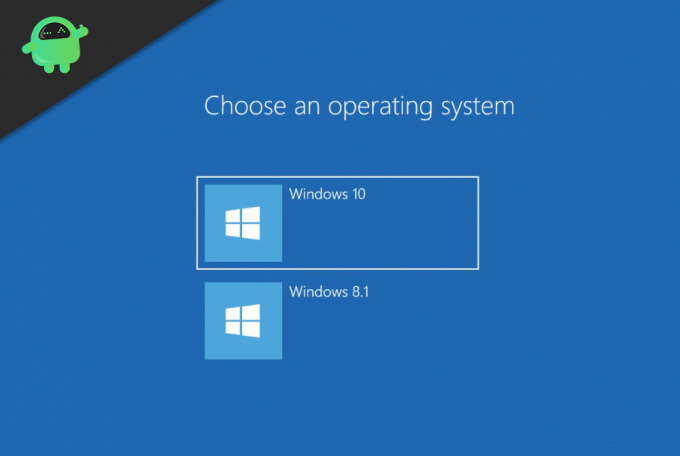
İçindekiler
-
1 Windows 10'da İşletim Sistemi Seçimi Ekranı Nasıl Kaldırılır
- 1.1 1.Çözüm: Listeden fazladan işletim sistemini kaldırın.
- 1.2 2.Çözüm: Varsayılan bir işletim sistemi seçme
- 1.3 Çözüm 3: Üçüncü Taraf BCDedit Yazılımı Tarafından
- 2 Sonuç
Windows 10'da İşletim Sistemi Seçimi Ekranı Nasıl Kaldırılır
1.Çözüm: Listeden fazladan işletim sistemini kaldırın.
Artık ihtiyacınız yoksa veya yanlışlıkla oradaysa fazladan bir işletim sistemini kaldırabilirsiniz. İşte bunu yapmanın yolu. Bunu Windows 10'da yapacağız ve başka sürümleriniz varsa bazı yöntemler işe yarayabilir. Diğerleri olmayabilir.
Öncelikle arama panelinde "MSCONFIG" araması yapmanız gerekir veya Cortana'yı kullanabilirsiniz. Bu, sistem konfigürasyonu seçeneğini gösterecektir. Üzerine tıklayın ve açın.
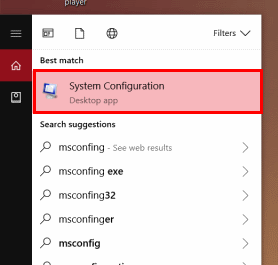
Şimdi ikinci olarak, sistem yapılandırmasında Önyükleme sekmesine gitmeniz gerekiyor. Önyükleme sekmesinde, PC'nizin herhangi bir sürücüsünde bulunan tüm Windows'u veya herhangi bir Windows'u görebileceksiniz. Orada Mevcut İşletim Sistemine sahip bir İşletim sistemi göreceksiniz; Varsayılan işletim sistemi etiketi. Şimdi üçüncü ve en önemlisi, tüm Windows'u seçmeniz ve mevcut os etiketine sahip os dışında tek tek silmeniz gerekir. Tüm ekstra işletim sistemlerini sildikten sonra, uygula'ya tıklayın.
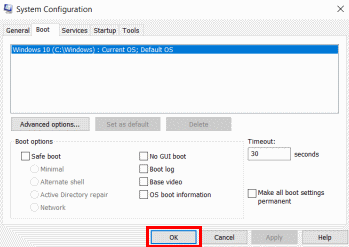
Sürücülerinizden tüm ekstra İşletim sistemlerini kaldırdığınız için bu, İşletim sistemi ekranını seçmeyi devre dışı bırakır.
2.Çözüm: Varsayılan bir işletim sistemi seçme
Öncelikle kontrol paneline gitmeniz gerekiyor. Kontrol panelini açmak için sadece arayın veya Cortana'yı kullanın. Şimdi Kontrol panelini açın. Kontrol panelinde sistem seçeneklerini arayın veya sadece arama çubuğundan arayın. Aldığınız sonuçlardan Gelişmiş ayarı görüntüle'yi seçin.
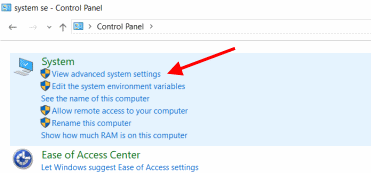
Sistem özelliği adlı bir açılır pencere görünecektir. Şimdi varsayılan olarak açık değilse Gelişmiş'e tıklayın. İkincisi, Başlangıç ve Kurtarma'nın sağ tarafında bulunan Ayarlar seçeneğine tıklamanız gerekir.
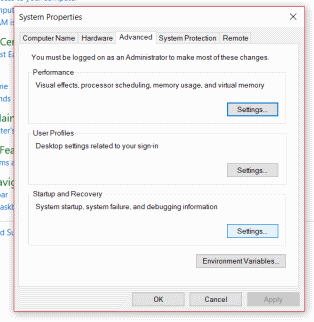
Varsayılan işletim sisteminin yan tarafında bir açılır menü göreceksiniz. Şimdi üçüncü olarak, varsayılan olarak istediğiniz İşletim sistemini seçmelisiniz. Bizim durumumuzda Windows 10'u seçiyoruz. İşletim sistemlerinin listesini görüntülemek için Saat olarak etiketlenmiş bir onay kutusu olacaktır. Tamam'a tıklayarak kontrol edilmemişse, işaretini kaldırmanız gerekir ve gitmekte fayda var.

Kontrol etmek için bilgisayarınızı yeniden başlatın. İşlemi takip ettiyseniz, İşletim sistemi seçim ekranını kaldıracaktır.
Çözüm 3: Üçüncü Taraf BCDedit Yazılımı Tarafından
Bu biraz karmaşık bir süreçtir ve komut istemini kullanmaya aşina değilseniz, önce diğer yöntemleri deneyin.
Bu işlem için bilgisayarınızda kurulu herhangi bir BCDedit yazılımına ihtiyacınız vardır. Google'da bulabilirsiniz.
Öncelikle CMD, yani Komut istemi açmanız gerekir. Arama çubuğunda arayarak veya Cortana'yı kullanarak yapın.
Komut istemini açtıktan sonra, içine BCDEdit yazmanız ve enter tuşuna basmanız gerekir. Bootmgr.dll'de listelenen tüm işletim sistemlerinin bir listesini sağlayacaktır. Bu adımdan sonra, tanımlayıcının sağ tarafında bulunan alfanümerik dizeyi yazmanız gerekir.
Yalnızca silmek istediğiniz alfanümerik dizeyi not edin. Şimdi ikinci olarak, CMD'de BCDedit / delete [IDENTIFIER] komutunu yazmanız gerekir. Not ettiğiniz alfanümerik dizeyi IDENTIFIER ile değiştirin. Enter tuşuna basın ve gitmeniz iyi olur. DLL'de listelenen tüm gereksiz işletim sistemlerini kaldırabilir, işlemi tekrarlayabilir ve sadece alfanümerik dizeyi şansa bırakabilirsiniz. İşlemi bitirdikten sonra yeniden başlatın ve kontrol edin.
Not: Bir önyükleme seçeneğini sildiğinizde, geri almak neredeyse imkansızdır. Bu nedenle, gelecekte bir çift önyüklemeye ihtiyacınız varsa, en baştan yüklemeniz gerekir. Önce diğer seçenekleri denemeniz ve son yöntemi yalnızca diğer yöntem başarısız olursa kullanmanız önerilir.
Sonuç
Bu sorun giderme işlemi Windows 10 içindir, ancak bu diğer Windows ile de çalışacaktır. Umarım bu yöntemler sorununuzu çözer ve Nasıl Kaldırılır İşletim Sistemi Seçin Ekranından kurtulursunuz. Bu tür daha yararlı makaleler için PC ipuçları ve püf noktaları daha fazlasını öğrenmek için bölüm.
Editörün Seçimi:
- Windows 10'da DirectX 12'yi Kaldırın veya Yeniden Yükleyin
- Bu yeni uzantıyla Microsoft Edge'de Yakınlaştırma Nasıl Kullanılır
- Microsoft Edge'in Windows ve Mac'te Otomatik Olarak Açılmasını Durdurun
- Windows'ta Windows Şifreleme Hizmeti Sağlayıcı Hatası Nasıl Onarılır
- Windows 10'da Eksik Pil Simgesini Geri Yükleme Rehberi
Rahul, Teknoloji ve kripto para birimi konularına büyük ilgi duyan bir Bilgisayar Bilimi öğrencisi. Zamanının çoğunu ya yazarak ya da müzik dinleyerek ya da görülmemiş yerleri gezerek geçiriyor. Çikolatanın tüm sorunlarının çözümü olduğuna inanıyor. Hayat olur ve kahve yardımcı olur.

![Cubot R11'e Stok Aygıt Yazılımı Nasıl Yüklenir [Stok ROM]](/f/5c2bd4c14ace253828b0c8640128c63e.jpg?width=288&height=384)

![Huawei MediaPad M5 Pro için Şubat 2019 Güvenlik İndir [CMR-W19 / CMR-AL19]](/f/46e83d5a1e1e1313ef77d99c7efcacb9.jpg?width=288&height=384)